ハードドライブへのアクセスを回復し、ハードドライブを開けないエラーを修正する方法

この記事では、ハードドライブが故障した場合に、アクセスを回復する方法をご紹介します。さあ、一緒に進めていきましょう!
バックグラウンドで実行されるアプリケーションはたくさんあるかもしれません。これにより、CPUとメモリの使用量が増加し、システムのパフォーマンスに影響します。このような場合、タスクマネージャを使用してプログラムまたは任意のアプリケーションを閉じることができます。ただし、タスクマネージャーが応答しないエラーに直面した場合は、タスクマネージャーなしでプログラムを強制終了する方法についての回答を探す必要があります。タスクマネージャーの有無にかかわらず、Windows10でタスクを終了する方法を学ぶのに役立つ完璧なガイドを提供します。だから、以下を読んでください!
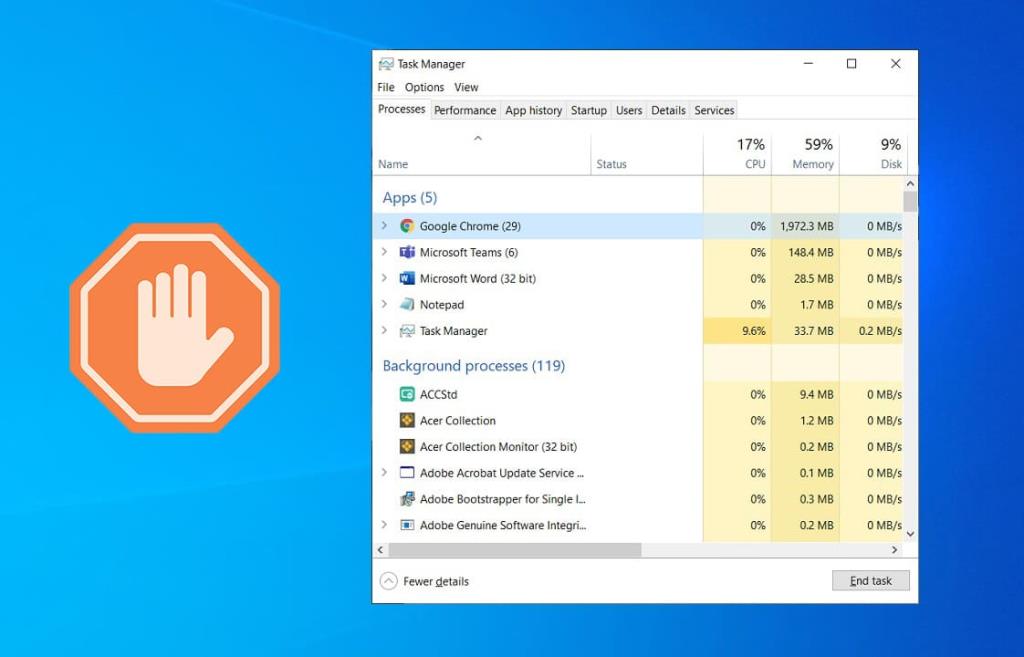
コンテンツ
タスクマネージャーを使用してWindows10でタスクを終了する方法は次のとおりです。
1. Ctrl + Shift + Escキーを同時に押して、タスクマネージャーを開きます。
2. [プロセス]タブで、バックグラウンドで実行されている不要なタスク( Discord、SkypeのSteamなど)を検索して選択します。
注:サードパーティのプログラムまたはアプリケーションを選択することをお勧めし、WindowsおよびMicrosoftサービスの選択は避けてください。

3.最後に、[タスクの終了]をクリックして、PCを再起動します。
これで、すべてのバックグラウンドアプリケーションとプログラムを閉じて、システムを最適化できました。
タスクマネージャがWindowsPCで応答しない、または開いていない場合は、後続のセクションで説明するように、プログラムを強制的に閉じる必要があります。
また読む: Windowsタスクマネージャー(GUIDE)でリソースを大量に消費するプロセスを強制終了する
これは、タスクマネージャなしでプログラムをシャットダウンするための最も簡単で迅速な方法です。所定の手順に従って、キーボードショートカットキーを使用して応答しないプログラムを強制終了します。
1. Alt + F4キーを同時に押し続けます。

2.クラッシュ/フリーズするアプリケーションまたはプログラムが閉じられます。
コマンドプロンプトのTaskkillコマンドを使用して同じことを行うこともできます。タスクマネージャを使用せずにプログラムを強制終了する方法は次のとおりです。
1.検索メニューにcmdと入力して、コマンドプロンプトを起動します。
2.図のように、右側のペインから[管理者として実行]をクリックします。
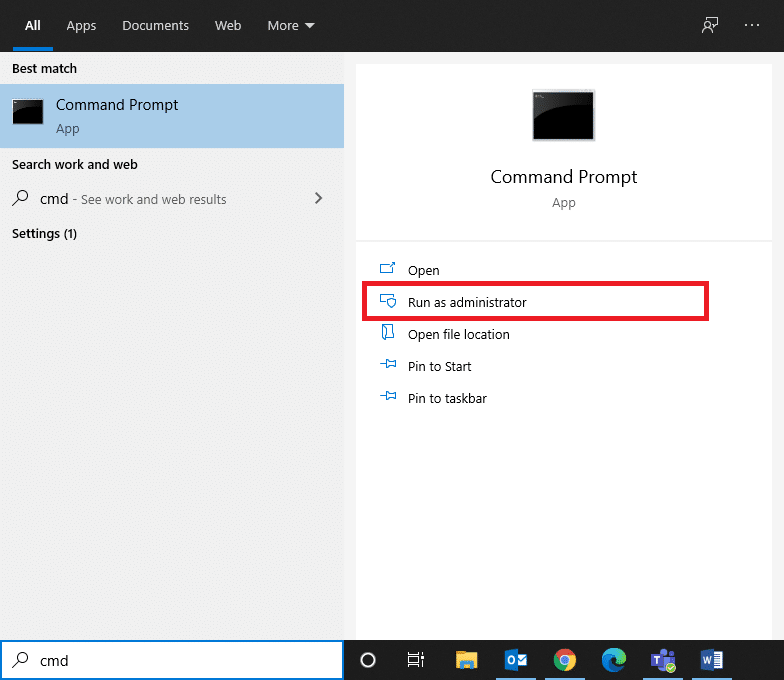
3. tasklistと入力し、Enterキーを押します。実行中のアプリケーションとプログラムのリストが画面に表示されます。
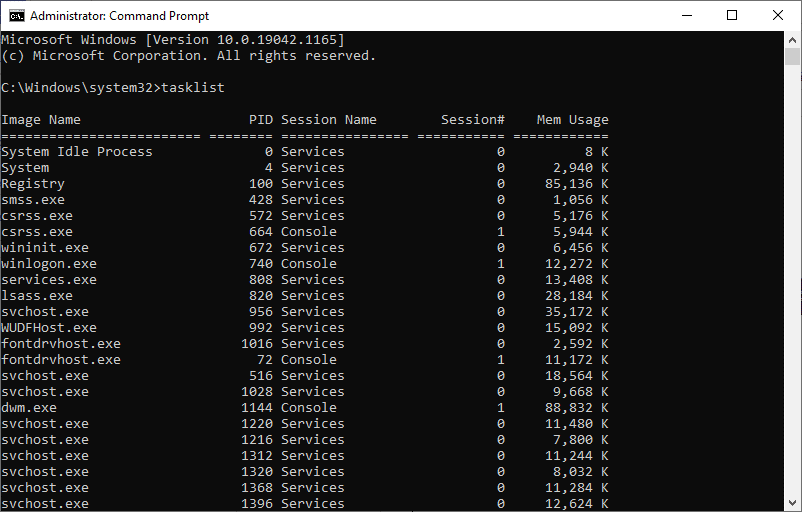
4A。次のように、名前またはプロセスIDを使用して、単一のプログラムを閉じます。
注:例として、PID = 5560のWord文書を 閉じます。
Taskkill /WINWORD.exe / F または、Taskkill / 5560 / F
4B。以下に示すように、複数のプログラムを閉じます。適切なスペースを使用してすべてのPID番号をリストします。
Taskkill / PID 1312 1368 1396 / F
5. Enterキーを押して、プログラムまたはアプリケーションが閉じるのを待ちます。
6.完了したら、コンピューターを再起動します。
また読む: Windows 10のタスクマネージャーで100%のディスク使用量を修正する
タスクマネージャーの最良の代替手段はProcessExplorerです。これは、タスクマネージャーを使用せずにシングルクリックでプログラムを強制終了する方法を学習および実装できる、ファーストパーティのMicrosoftツールです。
1.図のように、Microsoftの公式Webサイトに移動し、[ダウンロードプロセスエクスプローラー]をクリックします。
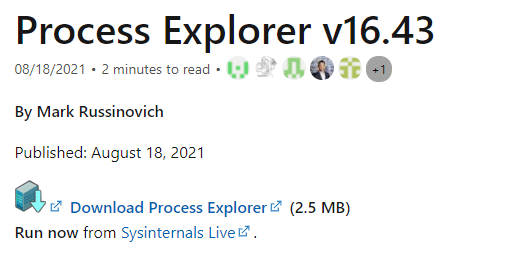
2. [マイダウンロード]に移動し、ダウンロードしたZIPファイルをデスクトップに抽出します。
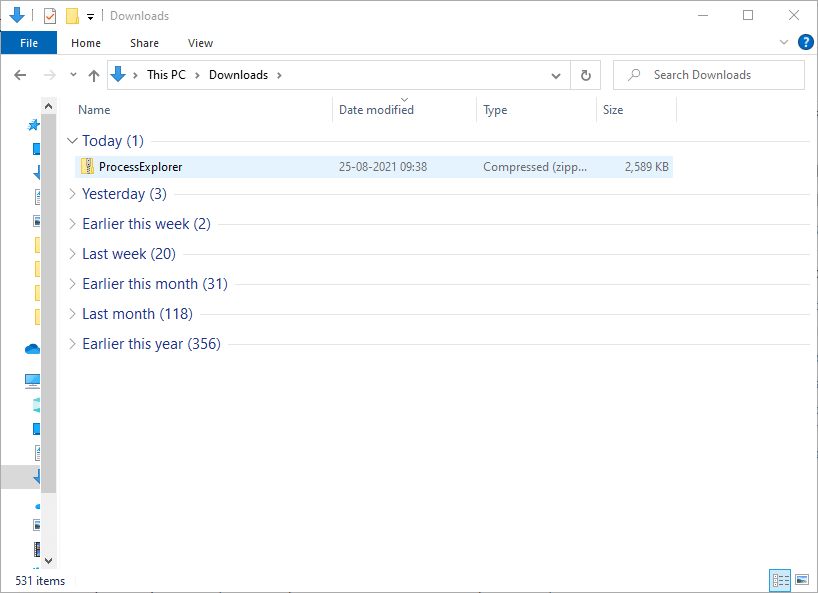
3. Process Explorerを右クリックし、[管理者として実行]をクリックします。

4. Process Explorerを開くと、応答しないプログラムとアプリケーションのリストが画面に表示されます。以下に示すように、応答しないプログラムを右クリックして、[プロセスの強制終了]オプションを選択します。
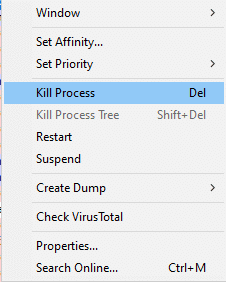
この方法では、タスクマネージャーを使用せずにプログラムを強制終了する方法を説明します。AutoHotkeyをダウンロードして、プログラムをシャットダウンするための基本的なAutoHotkeyスクリプトを作成するだけです。このツールを使用してWindows10でタスクを終了する方法は次のとおりです。
1. AutoHotkey をダウンロードし、次の行でスクリプトを開発します。
#!Q :: WinKill、A
2.次に、スクリプトファイルをスタートアップフォルダに転送します。
3.以下に示すように、ファイルエクスプローラーのアドレスバーにshell:startupと入力して、スタートアップフォルダーを見つけます。その後、コンピュータにログオンするたびにスクリプトファイルが実行されます。
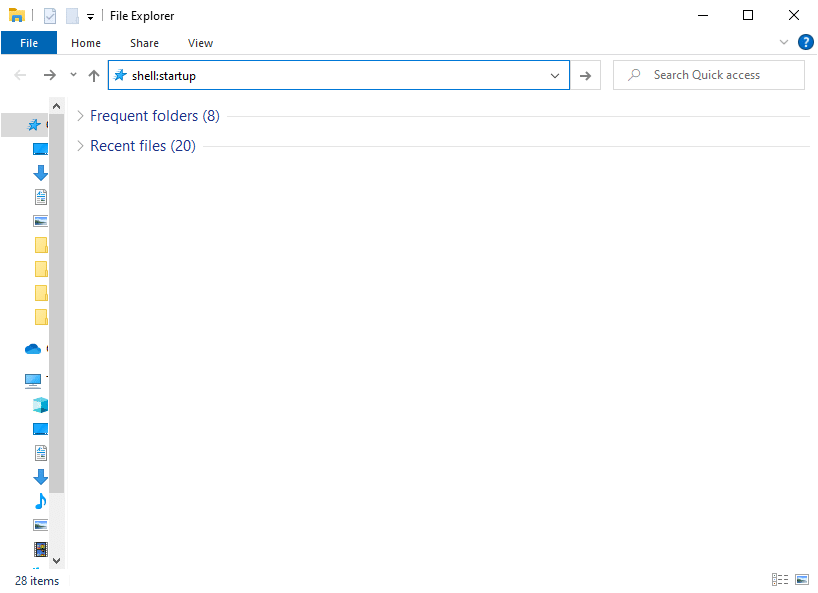
4.最後に、応答しないプログラムを強制終了する場合は、Windows + Alt + Qキーを同時に押します。
追加情報:Windowsスタートアップフォルダーは、コンピューターにログインするたびにその内容が自動的に実行される、システム内のフォルダーです。システムには2つのスタートアップフォルダがあります。
また読む: タスクマネージャーでプロセスの優先度を変更できない問題を修正
コマンドプロンプトまたはProcessExplorerを使用してWindows10でタスクを終了したくない場合は、代わりにタスク終了ショートカットを使用できます。それはあなたが3つの簡単なステップでプログラムを強制的に終了することを可能にします。
ステップI:終了タスクのショートカットを作成する
1.デスクトップ画面の何もない領域を右クリックします。
2.以下に示すように、 [新規]> [ショートカット]をクリックします。
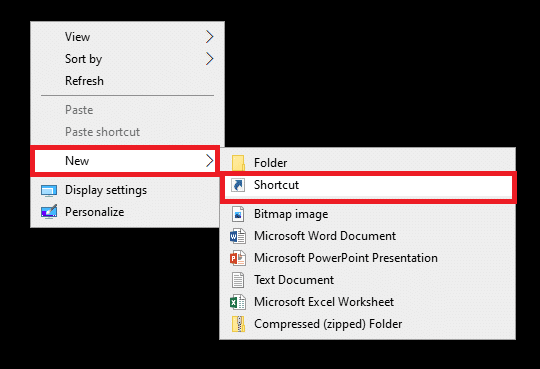
3.次に、指定されたコマンドを[アイテムの場所を入力してください]フィールドに貼り付け、[次へ]をクリックします。
taskkill / f / fi「ステータスeqが応答していません」
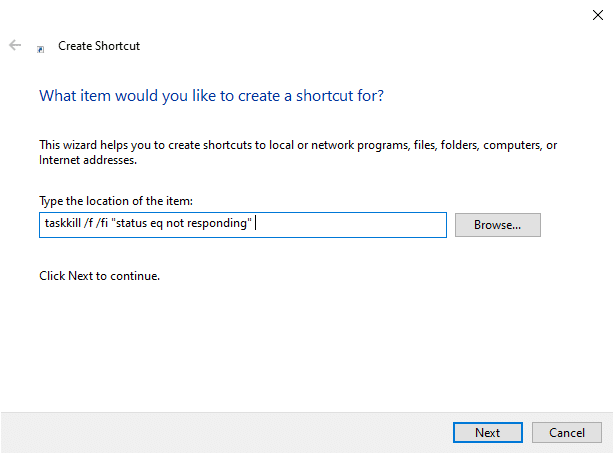
4.次に、このショートカットの名前を入力して、[完了]をクリックします。
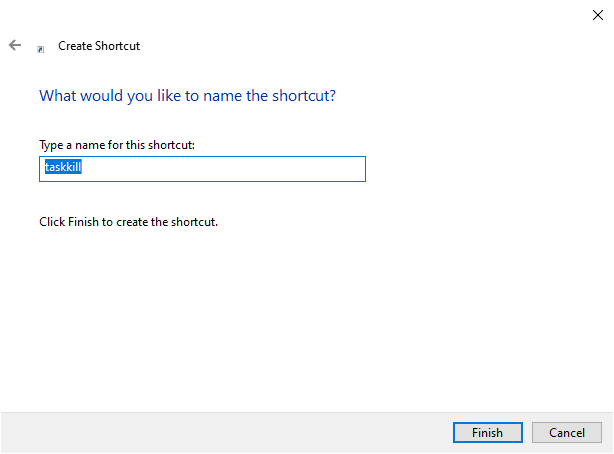
これで、ショートカットがデスクトップ画面に表示されます。
ステップII:終了タスクのショートカットの名前を変更する
手順5〜9はオプションです。表示アイコンを変更したい場合は、先に進むことができます。それ以外の場合は、システムにタスク終了ショートカットを作成する手順を完了しました。手順10にスキップします。
5. Taskkillショートカットを右クリックし、[プロパティ]をクリックします。
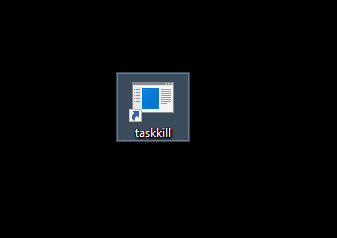
6.以下に示すように、 [ショートカット]タブに切り替えて、[アイコンの変更... ]をクリックします。
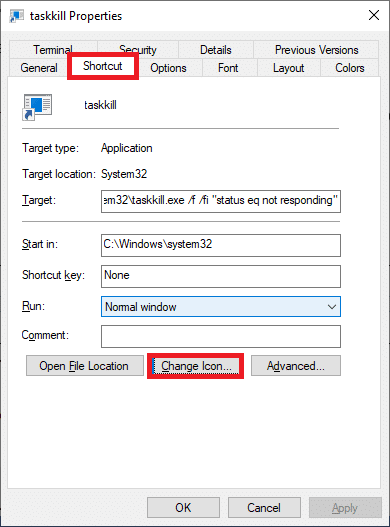
7.次に、確認プロンプトで[ OK ]をクリックします。

8.リストからアイコンを選択し、[ OK ]をクリックします。
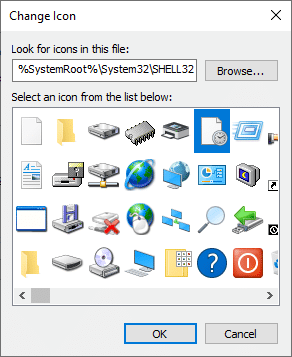
9.次に、[適用] > [OK ]をクリックして、目的のアイコンをショートカットに適用します。
ステップIII:タスク終了ショートカットを使用する
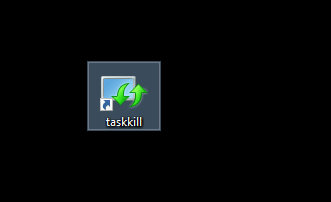
10. taskkill ショートカットをダブルクリックして、Windows10でタスクを終了します。
この記事のどの方法でも役に立たなかった場合は、サードパーティのアプリケーションを使用してプログラムを強制的に閉じることができます。ここで、SuperF4は、特定の時間間隔の後に任意のプログラムを強制的に閉じる機能を備えたアプリケーションを楽しむことができるため、より優れたオプションです。
上級者向けのヒント:何も機能しない場合は、電源ボタンを長押しすることでコンピューターをシャットダウンできます。ただし、システムで保存されていない作業が失われる可能性があるため、これは推奨される方法ではありません。
おすすめされた
このガイドがお役に立てば、タスクマネージャーの有無にかかわらずWindows10でタスクを終了できたことを願っています。どの方法が最も効果的かをお知らせください。また、この記事に関する質問や提案がある場合は、コメントセクションに自由にドロップしてください。
この記事では、ハードドライブが故障した場合に、アクセスを回復する方法をご紹介します。さあ、一緒に進めていきましょう!
一見すると、AirPodsは他の完全ワイヤレスイヤホンと何ら変わりません。しかし、あまり知られていないいくつかの機能が発見されたことで、すべてが変わりました。
Apple は、まったく新しいすりガラスデザイン、よりスマートなエクスペリエンス、おなじみのアプリの改善を伴うメジャーアップデートである iOS 26 を発表しました。
学生は学習のために特定のタイプのノートパソコンを必要とします。専攻分野で十分なパフォーマンスを発揮できるだけでなく、一日中持ち運べるほどコンパクトで軽量であることも重要です。
Windows 10 にプリンターを追加するのは簡単ですが、有線デバイスの場合のプロセスはワイヤレス デバイスの場合とは異なります。
ご存知の通り、RAMはコンピューターにとって非常に重要なハードウェア部品であり、データ処理のためのメモリとして機能し、ノートパソコンやPCの速度を決定づける要因です。以下の記事では、WebTech360がWindowsでソフトウェアを使ってRAMエラーをチェックする方法をいくつかご紹介します。
スマートテレビはまさに世界を席巻しています。数多くの優れた機能とインターネット接続により、テクノロジーはテレビの視聴方法を変えました。
冷蔵庫は家庭ではよく使われる家電製品です。冷蔵庫には通常 2 つの部屋があり、冷蔵室は広く、ユーザーが開けるたびに自動的に点灯するライトが付いていますが、冷凍室は狭く、ライトはありません。
Wi-Fi ネットワークは、ルーター、帯域幅、干渉以外にも多くの要因の影響を受けますが、ネットワークを強化する賢い方法がいくつかあります。
お使いの携帯電話で安定した iOS 16 に戻したい場合は、iOS 17 をアンインストールして iOS 17 から 16 にダウングレードするための基本ガイドを以下に示します。
ヨーグルトは素晴らしい食べ物です。ヨーグルトを毎日食べるのは良いことでしょうか?ヨーグルトを毎日食べると、身体はどう変わるのでしょうか?一緒に調べてみましょう!
この記事では、最も栄養価の高い米の種類と、どの米を選んだとしてもその健康効果を最大限に引き出す方法について説明します。
睡眠スケジュールと就寝時の習慣を確立し、目覚まし時計を変え、食生活を調整することは、よりよく眠り、朝時間通りに起きるのに役立つ対策の一部です。
レンタルして下さい! Landlord Sim は、iOS および Android 向けのシミュレーション モバイル ゲームです。あなたはアパートの大家としてプレイし、アパートの内装をアップグレードして入居者を受け入れる準備をしながら、アパートの賃貸を始めます。
Bathroom Tower Defense Roblox ゲーム コードを入手して、魅力的な報酬と引き換えましょう。これらは、より高いダメージを与えるタワーをアップグレードしたり、ロックを解除したりするのに役立ちます。













